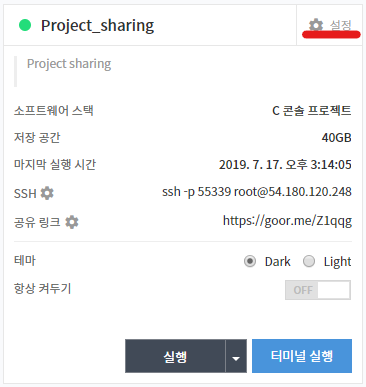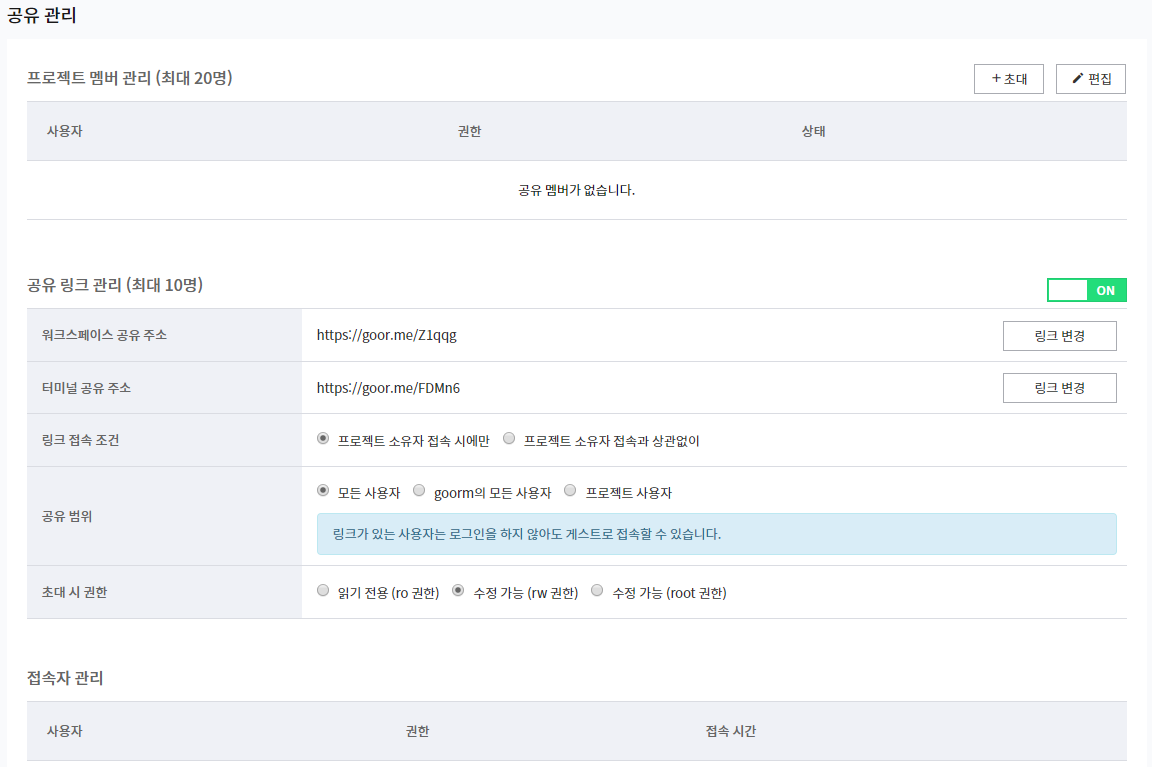구름IDE에서는 프로젝트를 쉽게 공유할 수 있습니다. 팀 프로젝트를 팀원에게 공유하여 함께 발전시켜보세요. 알고리즘 공부를 하시다가 막히실 때, 커뮤니티에 코드만 올려 질문하지 마시고 컨테이너 공유 링크와 함께 물어보세요. 공유 링크 설정에 따라 구름 계정 없이도 접속이 가능하니 누구와도 빠르게 공유할 수 있습니다.!
[IDE에서 공유하기]
툴바의 프로젝트 공유 아이콘을 클릭하거나, ‘프로젝트 > 프로젝트 공유’ 를 선택하여 해당 메뉴로 이동할 수 있습니다.
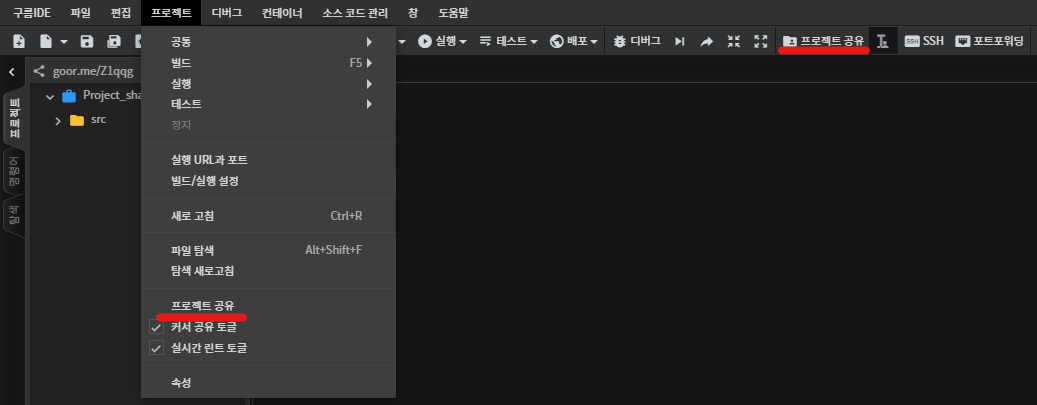
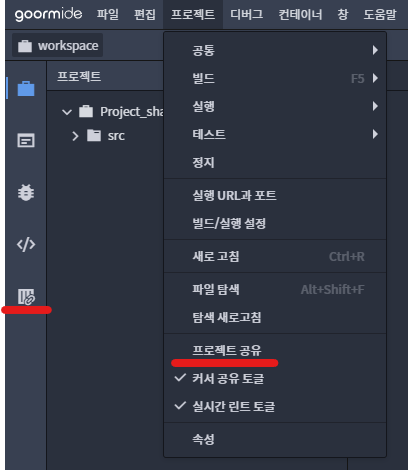
<기존 버전(위), Modern-Beta 버전(아래)>
지속적으로 프로젝트를 공유하길 원한다면, **‘이메일로 공유하기’**를 통해 공유하시기 바랍니다. 구름 계정이 없다면 이메일을 통해 컨테이너를 공유받을 수 없습니다.
**‘링크로 공유하기’**는 설정을 통해 구름 계정이 없어도 접속이 가능하며, 공유한 유저가 브라우저를 닫으면 공유가 끊깁니다. 해당 메뉴의 설정은 아래와 같습니다.
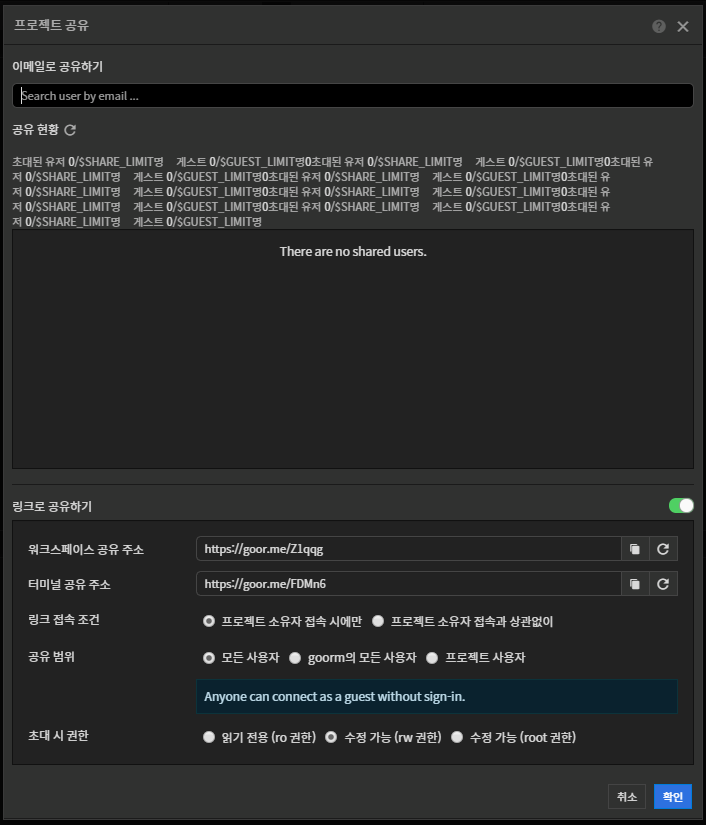
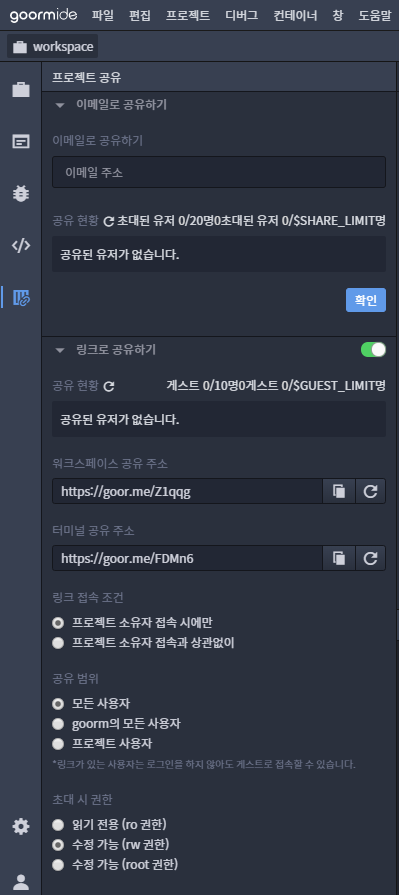
<기존 버전(위), Modern-Beta 버전(아래)>
링크 ON/OFF – 공유링크 사용여부를 설정할 수 있습니다.
링크 접속 조건 – 프로젝트 소유자가 접속중일때만 공유링크가 동작하도록 설정할 수 있습니다.
공유 범위
- 모든 사용자 : 링크만 있으면 접속이 가능합니다. 구름 계정이 없어도 됩니다.
- goorm의 모든 사용자 : 구름계정이 있어야 접속이 가능합니다.
- 프로젝트 사용자 : 이미 공유되어있는 유저만 공유링크로 접속할 수 있습니다.
공유권한 - 읽기전용(ro권한) : 터미널에서 workspace에 대해 readonly권한 만이 부여됩니다.
- 수정가능(rw권한) : 터미널에서 workspace에 대해 read/write권한이 부여됩니다.
- 수정가능(root권한) : 터미널에서 root권한이 부여됩니다.
[대시보드에서 공유하기]
대시보드에서도 IDE와 마찬가지로 컨테이너 공유가 가능합니다. 공유하려는 프로젝트의 설정 버튼을 클릭하여 공유관리 탭으로 이동해 주시기 바랍니다. IDE와 유사한 UI를 제공하며, IDE와 달리 접속 중인 유저의 접속 시간까지 확인하실 수 있습니다.